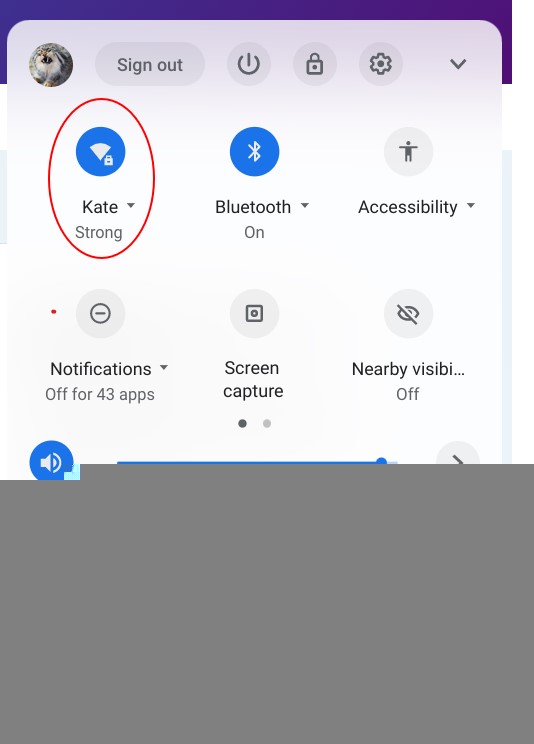نحوه چاپ از کروم بوک
در حال حاضر که گوگل ،Cloud Print را نابود کرده است، بهترین راه برای چاپ در Chromebook چیست؟ ما پاسخ ها را داریم سادهترین راه برای چاپ از Chromebook قبلاً استفاده از Google Cloud Print بود که به شما امکان میداد سند خود را از طریق ابر به یک چاپگر متصل به اینترنت ارسال کنید، اما Google آن سرویس را در دسامبر 2020 متوقف کرد.
این سه گزینه باقی می گذارد:
- اسناد را از طریق شبکه وای فای خانگی خود از Chromebook به چاپگر وای فای خود ارسال کنید
- برای اتصال Chromebook خود به چاپگر خود از کابل USB استفاده کنید
- از برنامه اندروید چاپگر خود استفاده کنید
چاپ بی سیم
ابتدا مطمئن شوید که Chromebook و چاپگر شما به یک شبکه وای فای متصل هستند. برای بررسی Chromebook خود، روی زمان در گوشه سمت راست پایین صفحه Chromebook خود کلیک کنید، جایی که نام شبکهای را که به آن متصل هستید میبینید.
برای بررسی تنظیمات wi-fi باید دستورالعملهای چاپگر جداگانه خود را دنبال کنید.
برای چاپ بی سیم وقتی مطمئن شدید که آنها در یک شبکه هستند، گام بعدی این است که چاپگر خود را به Chromebook خود اضافه کنید.
برای انجام این کار، برنامه تنظیمات را در Chromebook خود باز کنید و چاپگر را در کادر جستجو در بالای برنامه تایپ کنید و سپس روی افزودن چاپگر کلیک کنید.
در صفحه بعدی، روی افزودن چاپگر کلیک کنید: چاپگر شما باید در زیر چاپگرهای موجود برای ذخیره نمایش داده شود. ر
وی Save کلیک کنید و سپس بررسی کنید که در قسمت Saved printers ظاهر شود.
چاپ سیمی
اگر چاپگر شما Wi-Fi ندارد، میتوانید آن را با کابل USB به Chromebook خود وصل کنید: مطمئن شوید که کابل مناسب را دارید. بسیاری از کرومبوکها فقط دارای پورتهای USB-C هستند، بنابراین ممکن است به آداپتور نیاز داشته باشید.
هنگامی که کابل را به Chromebook خود وصل کردید، اعلانی در Chromebook شما ظاهر می شود: مراحل روی صفحه را دنبال کنید. اگر از کابل USB استفاده میکنید، نیازی نیست Chromebook شما به Wi-Fi متصل شود. نحوه چاپ هنگامی که چاپگر خود را از طریق شبکه Wi-Fi یا از طریق کابل USB به Chromebook خود وصل کردید، چاپ ساده است: ctrl + p را فشار دهید. یک پنجره پیش نمایش ظاهر می شود: در قسمت کشویی Destination در سمت راست، اگر چاپگر شما به طور پیش فرض نمایش داده نمی شود، روی فلش موجود در کادر کلیک کنید و چاپگر خود را انتخاب کنید. در قسمتهای دیگر، بررسی کنید که چه صفحاتی میخواهید چاپ شوند و طرحبندی، و سپس روی چاپ در گوشه پایین سمت راست کلیک کنید. توجه داشته باشید که فقط میتوانید از مرورگر Chrome در Chromebook چاپ کنید و نه از برنامههای Android که روی Chromebook خود نصب کردهاید. از برنامه اندروید چاپگر خود استفاده کنید شایان ذکر است که میتوانید برنامههای اندروید را روی Chromebook نصب کنید، بنابراین گزینه دیگر این است که به فروشگاه Google Play در Chromebook خود بروید و برنامه چاپگر خود را از آنجا دانلود کنید.
اگر به شارژ کارتریج به صورت تخصصی و با مواد درجه یک و متخصص حرفه ای نیاز دارید با ما تماس بگیرید
02188322120
بیشتر بخوانید:نحوه مشاهده تعداد صفحات چاپ شده توسط پرینتر